
Son Güncelleme Tarihi
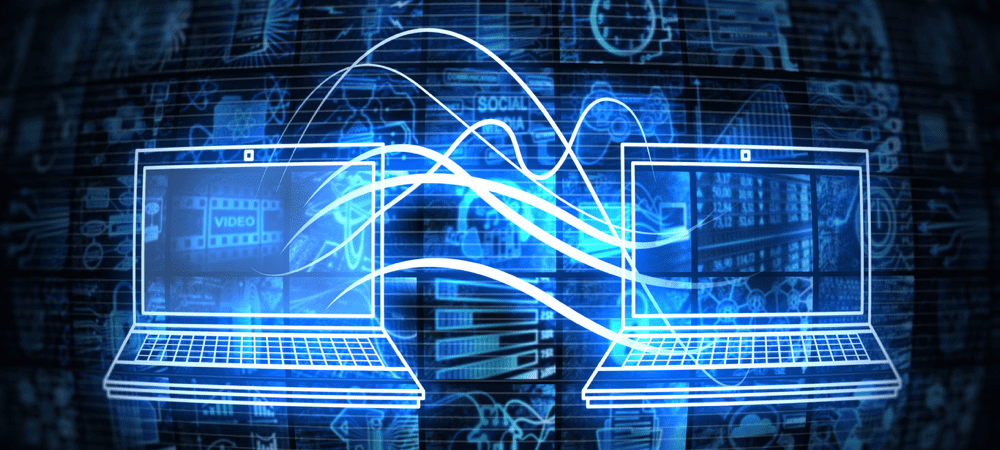
Dosyaları yerel ve uzak Linux cihazları arasında güvenli bir şekilde aktarmak için en iyi seçeneklerden biri SCP'dir. İşte SCP'yi Linux'ta nasıl kullanacağınız.
Günümüzde, bulut hizmetlerini kullanarak dosya aktarmanın birçok yolu vardır. Buna rağmen, bunu yapmanın en güvenli yolu Dropbox, Google Drive veya benzeri bir şey kullanmamaktır.
Eğer sen nihai güvenliği istemek Dosyaları bilgisayardan bilgisayara taşırken, Linux'ta nasıl SCP yapılacağını bilmeniz gerekir. İşte nasıl.
Güvenli Kopyalamanın (SCP) Arkasındaki Temel Bilgiler
Güvenli kopya, veya scp, sunucular arasında güvenli bir şekilde dosya kopyalamak için kullanılan bir Linux komutudur. Bu dosyaları şifreler, böylece ağ trafiğinizi gözetleyen hiç kimse onları arayamaz ve okuyamaz. SCP yerleşiktir Güvenli Kabuk (SSH) protokolü, genellikle mevcut en güçlü şifrelemeyi kullanır.
SCP yıllardır son derece popüler olmuştur. Kullanımı kolaydır, son derece güvenlidir ve çoğu Linux sunucu kurulumunda önceden yüklenmiş olarak gelir. Ubuntu gibi bazı masaüstü dağıtımlarında varsayılan olarak yüklü olmayabilir.
Windows kullanıcıları, korkmayın, çünkü mükemmel SCP istemcileri sizin için kolayca (ve ücretsiz olarak) kullanılabilir.
Linux'ta SCP Kullanmaya Hazırlanma
Daha ileri gitmeden önce, Linux sunucunuzda SSH sunucusunun kurulu olduğundan emin olun. Değilse, yüklemeniz gerekir. Ubuntu altında, yükleyebilirsiniz OpenSSH sunucusu kullanarak uygun.
- Açık terminal Linux sunucunuzda.
- Komutu ver sudo uygun güncelleme Yüklemek için mevcut en güncel kaynaklara sahip olduğunuzdan emin olmak için.
- Ardından, komutu kullanarak openssh yükleyin sudo apt install openssh sunucusu.
Kullanmak istediğiniz herhangi bir bilgisayarın olduğundan emin olun. scp on'da kurulu bir SSH sunucusu var.
Linux'ta SCP Nasıl Yapılır?
Kullanabilirsiniz scp yerel makinenizden uzaktaki bir makineye, uzak bir sunucudan yerel bilgisayarınıza veya bir uzak sunucudan diğerine dosya kopyalamak için. Tek bir dizini kullanarak tüm dizini kopyalamak bile mümkündür. scp emretmek. Hem dosyalar hem de şifreniz şifrelenmiştir, bu nedenle trafiğinizi koklayan herhangi birinin hassas bir şey alması konusunda endişelenmenize gerek yoktur.
Basit scp komut sözdizimi aşağıdaki gibidir:
scp [SEÇENEK] [kullanıcı@]SRC_HOST:]dosya1 [kullanıcı@]DEST_HOST:]dosya2. - SEÇENEK – scp kullanılacak şifre, ssh yapılandırması, ssh bağlantı noktası, limit, özyinelemeli kopyalama vb. gibi seçenekler.
- [user@]SRC_HOST: dosya1 – Kopyalanmakta olan kaynak dosya.
- [user@]DEST_HOST:]dosya2 – Dosyanın kopyalanacağı hedef.
Kullanabileceğiniz seçeneklerden bazıları şunlardır:
- -P – Uzak ana bilgisayar SSH bağlantı noktasını belirtir.
- -P – Dosya değiştirme ve erişim sürelerini tutar.
- -Q – Bu seçenek, ilerleme ölçeri ve hata dışı mesajları gizleyecektir.
- -C – Bu parametreyi eklerseniz, zorlar scp hedefe gönderilen verileri sıkıştırmak için.
- -r - Bu söyler scp dizinleri özyinelemeli olarak kopyalamak için.
Her iki sistemde de aynı adı ve konumu paylaşan dosyaları kopyalarken çok dikkatli olduğunuzdan emin olun. bu scp komut oldukça affetmez ve herhangi bir uyarı yapmadan dosyaların üzerine yazacaktır.
İki Bilgisayar Arasında Basit Bir SCP Transferi
Diyelim ki adında bir dosyam var özgeçmiş.pdf yerel bilgisayarımda ve onu Linux sunucuma kopyalamak istiyorum. Bunu yapmak için açacağım terminal veya başka bir komut satırı uygulaması ve dosyayı daha önce kaydettiğim dizine geçin. için Linux GUI dosya yöneticisini bile kullanabilirsiniz. direkt dizini aç içinde terminal.
Ardından, aşağıdaki komutu çalıştıracağım:
scp özgeçmiş.pdf jeff@10.10.0.2:/home/jeff/documents/
Linux, uzak sunucudaki kullanıcı hesabımın şifresini girmemi ve ardından dosyamı aktarmamı isteyecek.

Yukarıdaki komutların uzak sunucunun dosya adını içermediğini fark edeceksiniz. Bu durumda, scp komutu otomatik olarak orijinal dosya adını kullanır.
Unutulmaması gereken diğer önemli şey, kullanarak dosya yollarına nasıl başvurduğunuzdur. scp. Yerel bilgisayar için göreli yolu kullanabilirsiniz, ancak uzak sunucu için tam mutlak yolu sağlamanız gerekir. Örneğin, göreli yol:
- belgeler/e-tablolar/bütçe.xlsx
Mutlak yolu kullanarak şöyle görünebilir:
- /home/jeff/documents/spreadsheets/budget.xlsx
SCP ile Daha Fazlasını Yapmak
Belirtildiği gibi, tek bir dizin kullanarak tüm dizinleri bile kopyalayabilirsiniz. scp emretmek. İşte nasıl göründüğü.
scp -r ~/documents/elektronik tablolar jeff@10.10.0.2:/home/jeff/documents. varsayarsak elektronik tablolar uzak sunucuda henüz mevcut değil, yerel bilgisayarımdaki dizin, içindeki tüm dosya ve dizinlerle birlikte şuraya kopyalanacak: /home/jeff/documents/ sunucuda. Yeni bir dizin olarak görünecek, elektronik tablolar, benim içinde belgeler dizin.
Öte yandan, uzak sunucudan yerel bilgisayarınıza bir dosya almanız gerekiyorsa, aşağıdaki gibi bir komut verebilirsiniz:
scp jeff@10.10.0.2:/home/jeff/documents/resume.pdf ~/documents. İki uzak sunucu arasında dosya kopyalamanız gerekiyorsa, bunu şununla yapabilirsiniz: scp. Yerel bir kaynak veya hedef belirtmek yerine, hem kaynağı hem de hedefi uzak sunucular olarak gireceksiniz.
scp jeff@10.10.0.2:/home/jeff/documents/resume.pdf bonner@10.10.0.5:/home/bonner/documents. Bu durumda, her iki uzak hesap için şifreleri girmeniz istenecektir. Komutu yerel masaüstünüzden vermiş olsanız bile, veriler doğrudan bir uzak ana bilgisayardan diğerine aktarılacaktır. Komutu verdiğiniz makine üzerinden veri yolunu tercih ediyorsanız, -3 seçenek:
scp -3 jeff@10.10.0.2:/home/jeff/documents/resume.pdf bonner@10.10.0.5:/home/bonner/documents. SSH ve SCP'yi İş Akışınıza Tamamen Dahil Edin
bunun farkına varmalısın ssh ve scp Artık Linux'ta SCP'nin nasıl yapıldığını gördüğünüze göre, çok güçlü araçlar olabilir. Linux sunucularınıza parola girmeden bağlanmak için SSH anahtarı tabanlı kimlik doğrulama kullanmak da dahil olmak üzere, burada anlatılanların ötesinde komutların yapabileceği çok daha fazlası vardır.
Aynı sunuculara düzenli olarak bağlanıyorsanız, bağlandığınız her uzak makine için farklı SSH seçeneklerini depolamak için bir yapılandırma dosyası oluşturmayı da düşünebilirsiniz. Bu, aşağıdakilerden her şeyi içerebilir: uzak IP adresi doğru kullanıcı adlarına ve hatta yaygın olarak kullanılan komut satırı seçeneklerine.
Google Chrome Önbelleği, Çerezler ve Tarama Geçmişi Nasıl Temizlenir?
Chrome, çevrimiçi tarayıcı performansınızı optimize etmek için tarama geçmişinizi, önbelleğinizi ve çerezlerinizi depolama konusunda mükemmel bir iş çıkarır. Onun nasıl...
